La manipulation de GIMP ouvre de nombreuses possibilités pour l'édition d'images. Une des compétences clés que tu peux apprendre est l'enregistrement des séléctions pour une utilisation ultérieure. Dans le guide suivant, je vais te montrer comment sauvegarder les sélections que tu as déjà créées, afin de pouvoir les réutiliser sans problème. Cette technique peut être particulièrement utile lorsque tu travailles sur des projets complexes ou si tu souhaites réutiliser certains éléments de ton image.
Conclusions principales
- Tu peux transformer la sélection en un calque et l'enregistrer en tant que masque.
- Alternativement, tu peux sauvegarder ta sélection dans le canal ou dans la palette des chemins.
- Le fichier de travail doit être enregistré au format GIMP (XCF) pour conserver tous les éléments.
Guide étape par étape pour enregistrer des sélections
Pour sauvegarder ta sélection, commence d'abord par créer ta sélection. Dans ce cas, la balle a été sélectionnée avec l'outil ellipse.
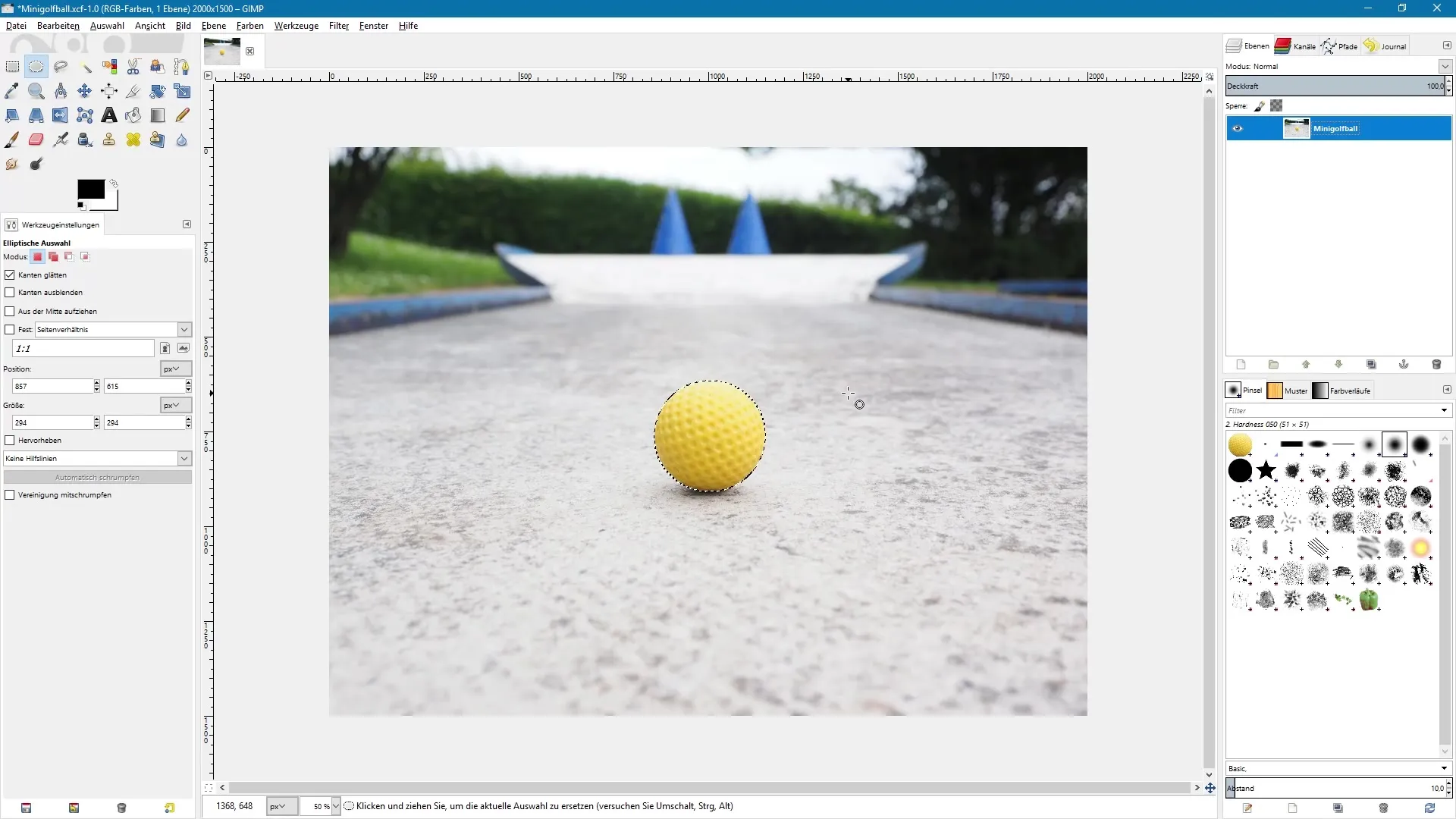
Transformation en masque
Une fois que tu as créé ta sélection, tu peux la transformer en masque. Cela se fait en créant une copie du calque.
Fais un clic droit sur le calque dupliqué et sélectionne « Ajouter un masque de calque ». Ensuite, choisis l'option « Sélection » pour créer le masque basé sur ta sélection.
Une fois que tu as ajouté le masque avec succès, tu peux désélectionner. Ainsi, tu peux utiliser le masque pour restaurer la sélection plus tard.
Restauration de la sélection
Pour recréer une sélection à partir du masque, fais un clic droit sur le masque et sélectionne « Sélection à partir du masque ». Cela te facilitera le travail avec les éléments spécifiques de l'image.
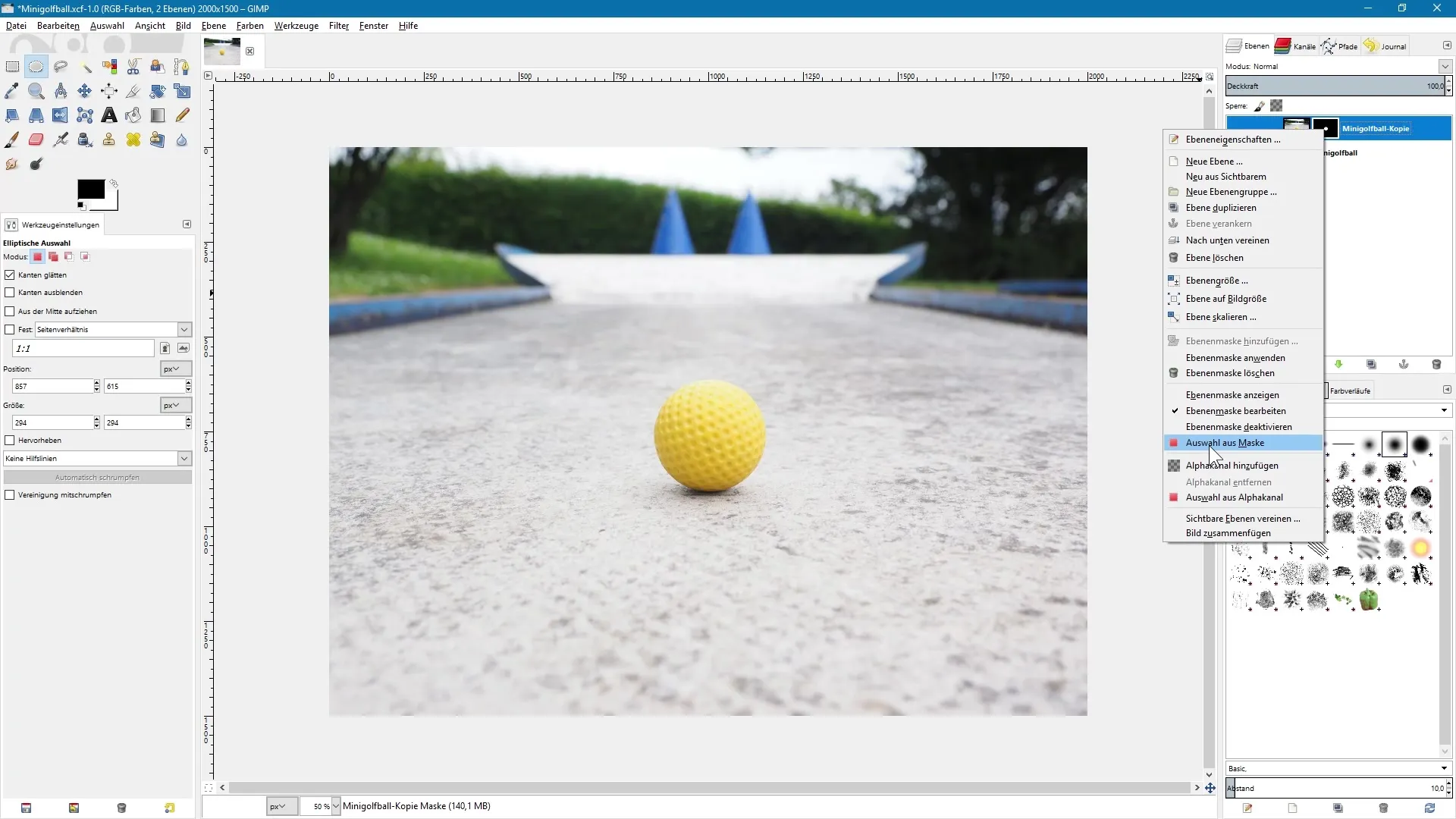
Enregistrement dans la palette des canaux
En plus de l'utilisation des masques, tu peux également sauvegarder ta sélection dans la palette des canaux. Pour ce faire, va dans « Sélection » et choisis « Enregistrer dans le canal ». Tu seras alors automatiquement redirigé vers la palette des canaux et tu verras ici une copie de ton masque de sélection.
Il est important de s'assurer que la sélection actuelle reste active avant de procéder à ces étapes, afin que tu puisses facilement restaurer la sélection plus tard.
Si tu souhaites ramener la sélection plus tard, fais un clic droit dans la palette des canaux sur ta copie de masque de sélection enregistrée et choisis « Sélection à partir du canal ». Ainsi, tu auras restauré la sélection avec succès.
Enregistrement dans la palette des chemins
Une autre façon de sauvegarder ta sélection consiste à la sécuriser dans la palette des chemins. Pour ce faire, retourne à « Sélection » et choisis « Enregistrer sous le chemin ». Cela te permettra également de gérer la sélection dans la palette des chemins.
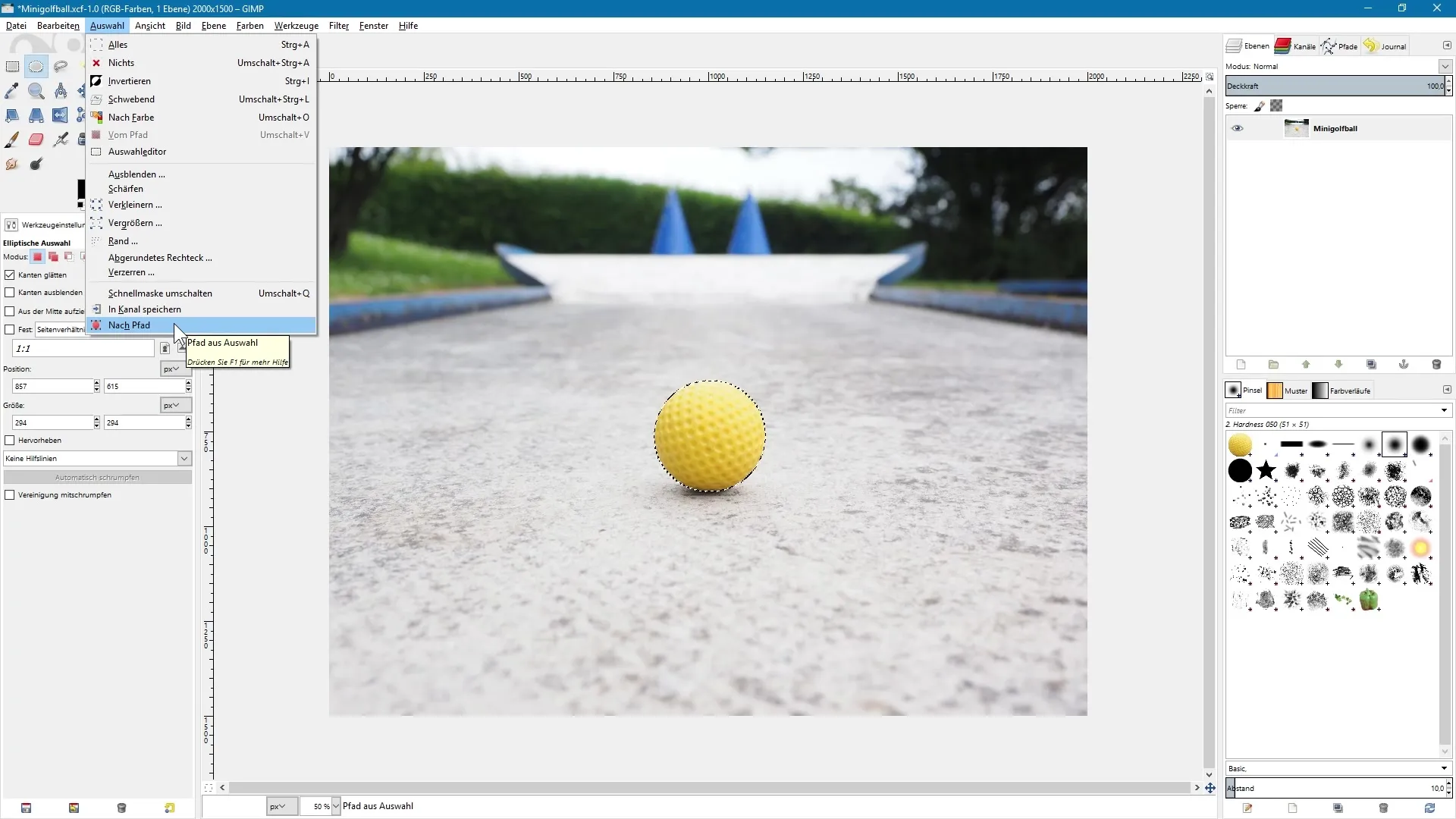
Dans la palette des chemins, tu peux voir la sélection qui porte le même nom. De plus, le contour de la sélection reste bien lisse si tu avais activé l'option des bords pendant la création de la sélection.
Importance du format de fichier natif GIMP
Il est conseillé de sauvegarder le fichier de travail au format natif GIMP (XCF). De cette façon, tu resteras en mesure de conserver à la fois les masques, les canaux et les chemins pour de futurs travaux.
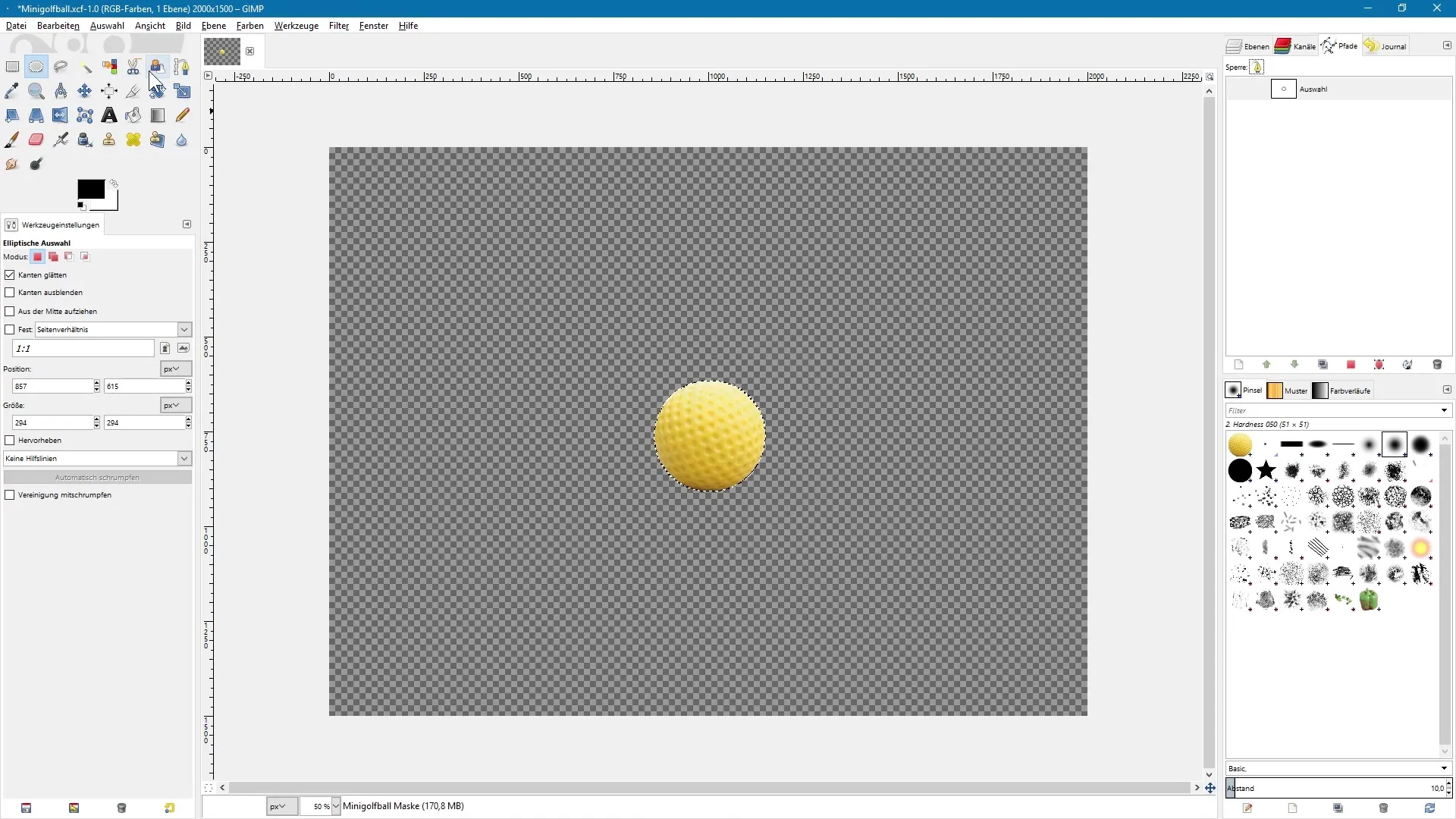
Résumé – Outils de sélection dans GIMP : Sauvegarder efficacement des sélections
Dans ce guide, tu as appris des techniques importantes pour sauvegarder des sélections dans GIMP. Tu peux soit transformer tes sélections en masques, soit les gérer dans la palette des canaux et des chemins. N'oublie pas de toujours sauvegarder ton fichier de travail au format XCF pour conserver tous les éléments pour un traitement ultérieur.
Questions fréquemment posées
Quels sont les avantages d'utiliser des masques de sélection ?Avec des masques de sélection, tu peux contrôler et ajuster précisément différentes parties d'une image sans modifier l'image d'origine.
Comment puis-je sauvegarder une sélection de manière permanente ?En sauvegardant ta sélection au format GIMP (XCF), tous les masques de sélection et canaux seront conservés.
Puis-je éditer ma sélection plus tard ?Oui, tant que la sélection est sauvegardée en tant que masque ou canal, tu peux y accéder et l'éditer à tout moment.


